时间:2019-05-24 17:14:41 作者:liuchanghua 来源:系统之家 1. 扫描二维码随时看资讯 2. 请使用手机浏览器访问: https://m.xitongzhijia.net/xtjc/20190524/156254.html 手机查看 评论 反馈
Ai如何使用剪切蒙版呢?最近不少小伙伴告诉小编,知道Ai有剪切蒙版的功能,却不会使用。以下教程就是使用Ai剪切蒙版的方法步骤。
方法/步骤
1、打开AI软件,这里新建一个任意大小的文档作为示范。
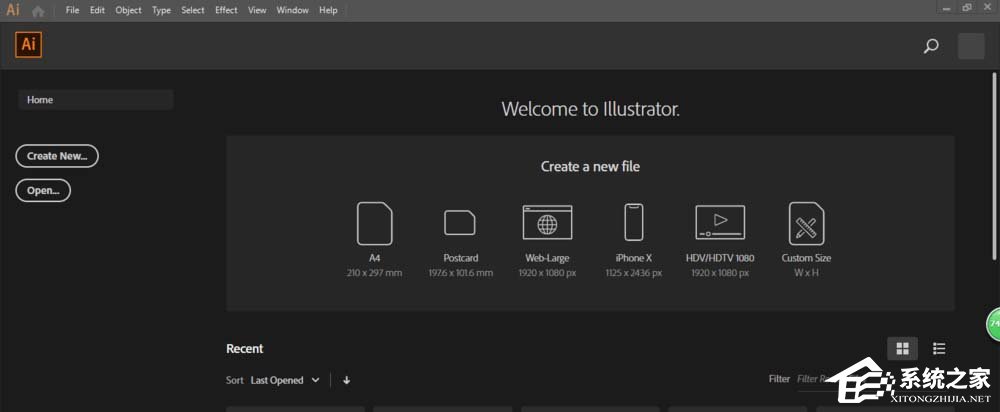
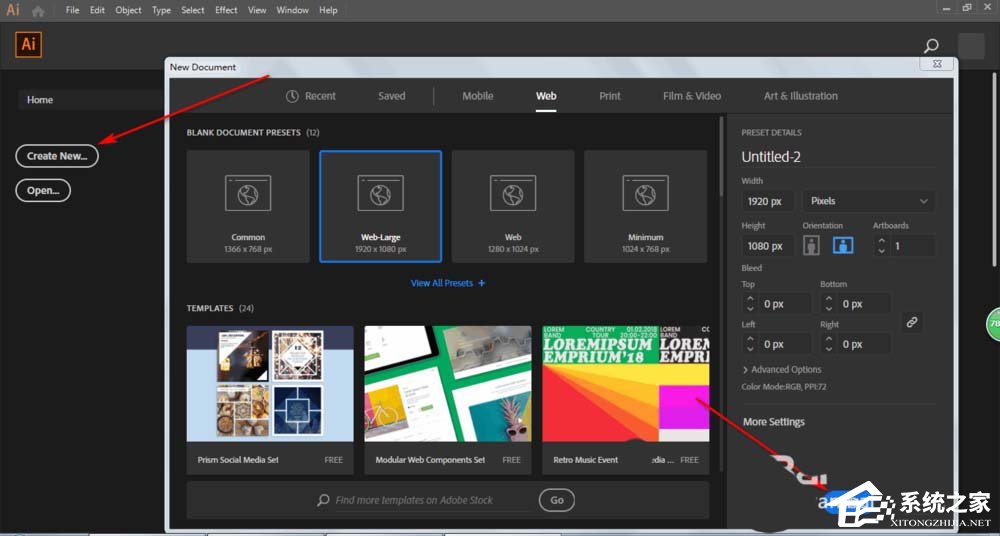
2、我们直接把素材拖动进来画板,然后调整一下素材的大小和位置。
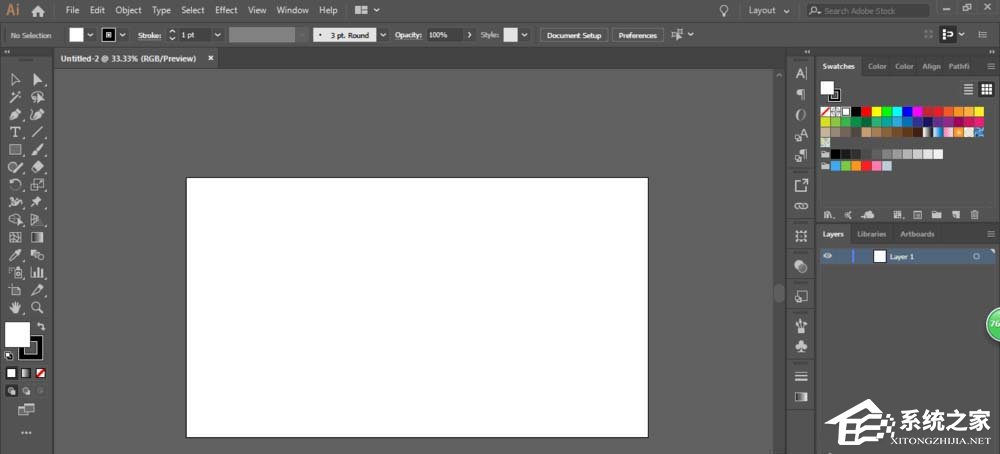
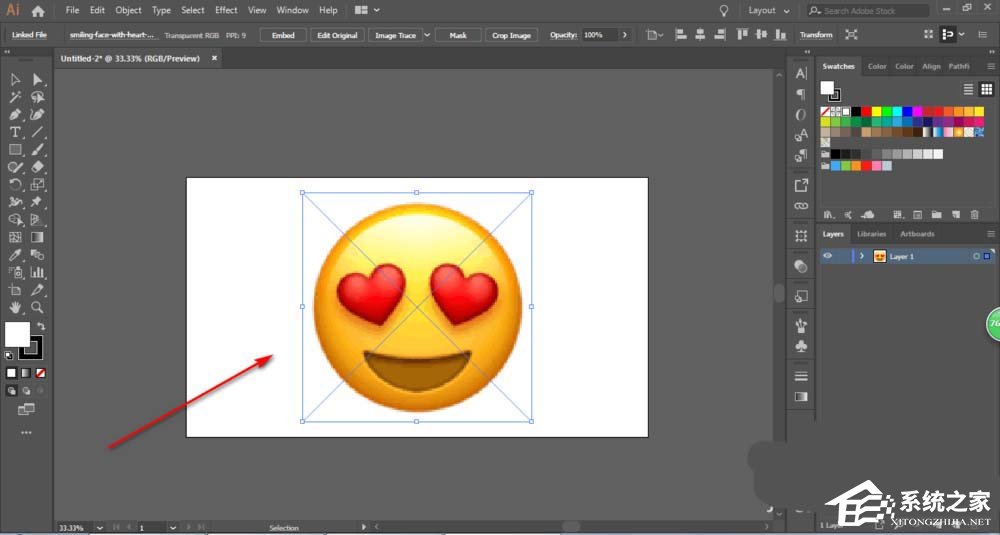
3、左边有各种形状工具选择,这里以星形工具作为示范。

4、直接在素材上绘制一个星形。
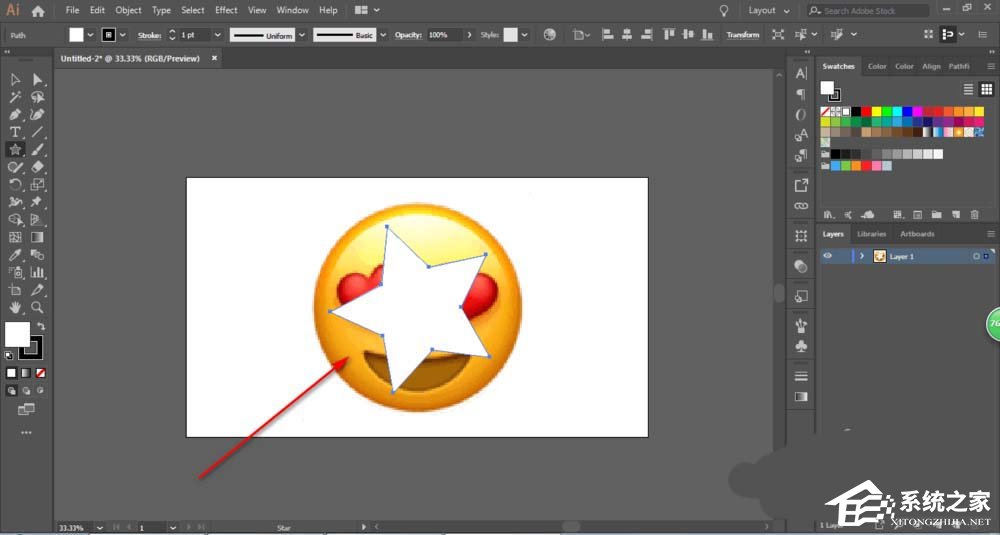
5、全选两个图层,或者可以框选。
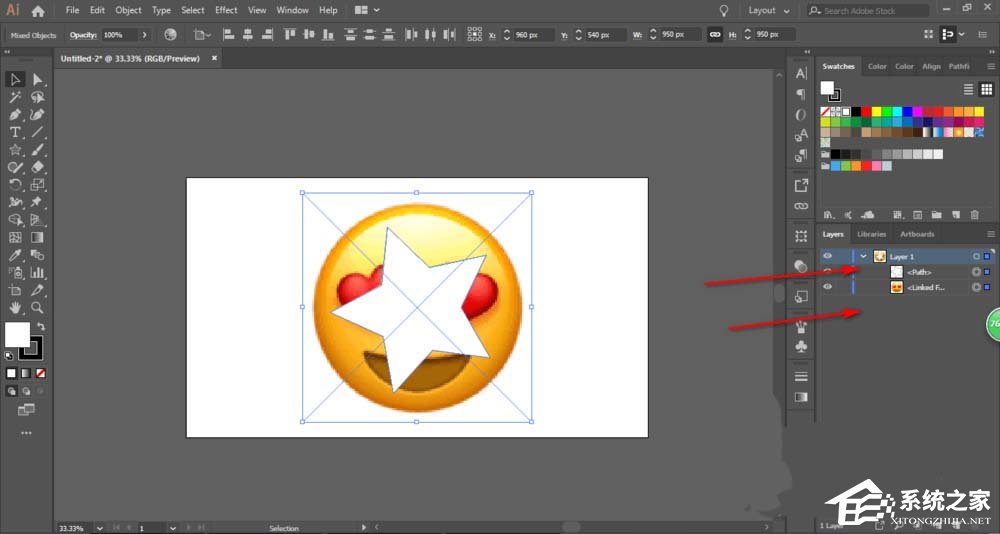
6、点击对象-剪切蒙版-制作,这样就制作完成了。
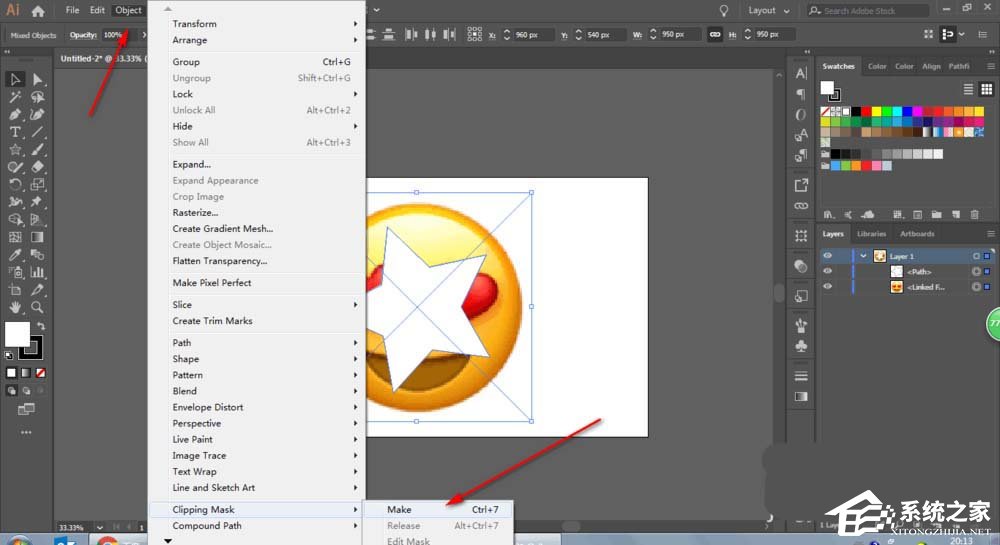
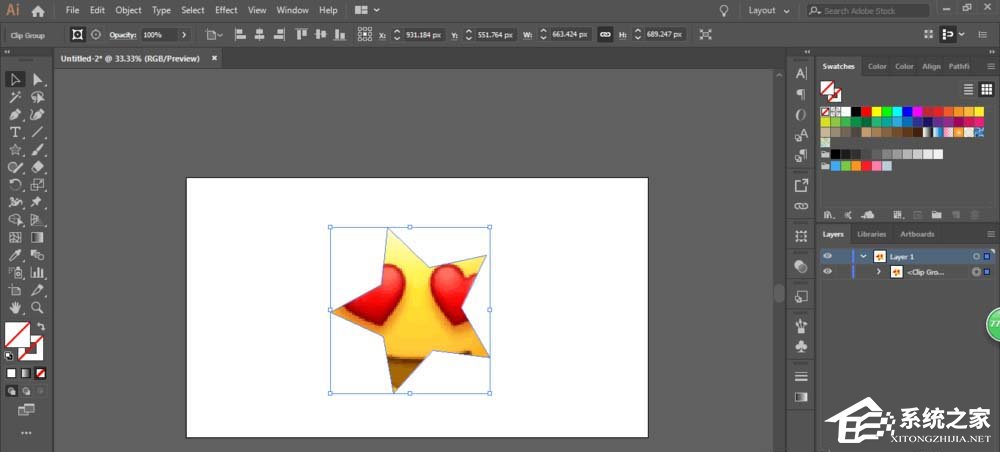
通过以上Ai使用剪切蒙版的教程,相信大家也都学会了吧,想了解更多的软件教程请关注系统之家~
发表评论
共0条
评论就这些咯,让大家也知道你的独特见解
立即评论以上留言仅代表用户个人观点,不代表系统之家立场